Warning: Undefined array key "title" in /www/wwwroot/vitbantonquoccuong.com/wp-content/plugins/ytfind-shortcode/ytfind-shortcode.php on line 96
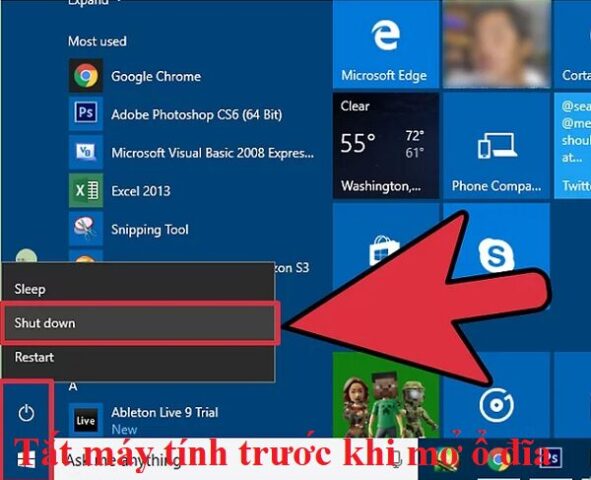
Việc mở ổ đĩa trên máy tính bàn có vẻ đơn giản nhưng đôi khi người dùng có thể gặp phải những tình huống khó khăn, đặc biệt khi đĩa bị kẹt hoặc nút điều khiển không hoạt động. Bài viết này sẽ cung cấp hướng dẫn chi tiết về cách mở đĩa trên máy tính bàn bằng nhiều phương pháp khác nhau, từ thủ công đến sử dụng phần mềm, giúp bạn xử lý mọi vấn đề một cách hiệu quả và an toàn. Mục tiêu là trang bị cho bạn kiến thức cần thiết để tự tin giải quyết sự cố, đảm bảo ổ đĩa quang hoạt động trơn tru và bảo vệ an toàn dữ liệu của bạn. Chúng ta sẽ khám phá các lỗi phần cứng tiềm ẩn và giải pháp cho khe đĩa không phản hồi, cùng với việc tận dụng phần mềm điều khiển để tối ưu hóa trải nghiệm sử dụng.

Hiểu Về Ổ Đĩa Quang Trên Máy Tính Bàn
Ổ đĩa quang là một thành phần quen thuộc, cho phép máy tính đọc và ghi dữ liệu từ đĩa CD, DVD hoặc Blu-ray. Mặc dù công nghệ lưu trữ đã phát triển, ổ đĩa quang vẫn giữ vai trò quan trọng trong nhiều tác vụ như cài đặt phần mềm từ đĩa, xem phim, nghe nhạc hoặc truy cập các dữ liệu cũ. Việc hiểu rõ cách thức hoạt động cơ bản của nó sẽ giúp ích rất nhiều khi bạn cần xử lý các vấn đề liên quan đến việc mở hoặc sử dụng.
Ổ đĩa quang hoạt động dựa trên nguyên lý sử dụng tia laser để đọc hoặc ghi thông tin lên bề mặt đĩa. Khi bạn đưa đĩa vào, một mô-tơ sẽ quay đĩa ở tốc độ cao và đầu đọc/ghi laser sẽ di chuyển để truy cập dữ liệu. Cơ chế đóng mở khay đĩa thường được điều khiển bằng một mô-tơ nhỏ và một nút bấm vật lý.
Có nhiều loại ổ đĩa quang phổ biến hiện nay. Từ ổ đĩa CD-ROM chỉ đọc, đến CD-RW có thể ghi đĩa, sau đó là DVD-ROM, DVD-RW đa năng hơn và hiện đại nhất là Blu-ray cho dung lượng lưu trữ lớn. Mỗi loại đều có tốc độ và khả năng tương thích riêng biệt, phù hợp với từng nhu cầu sử dụng cụ thể.
Khi ổ đĩa không mở được, nguyên nhân có thể do lỗi cơ học của khay đĩa, vấn đề về nguồn điện cấp cho ổ đĩa, hoặc thậm chí là lỗi phần mềm hay driver trong hệ điều hành. Việc xác định đúng nguyên nhân là bước đầu tiên và quan trọng để áp dụng phương pháp khắc phục phù hợp.

Phương Pháp Khắc Phục Khi Ổ Đĩa Quang Không Mở Ra
Khi ổ đĩa quang trên máy tính bàn gặp sự cố, có nhiều cách để bạn thử mở khay đĩa. Các phương pháp này bao gồm từ thao tác thủ công đơn giản đến kiểm tra phần mềm và phần cứng chuyên sâu hơn.
Khắc Phục Lỗi Kẹt Đĩa Bằng Kẹp Giấy
Đây là một phương pháp thủ công, nhưng vô cùng hiệu quả để mở khay đĩa bị kẹt. Nó hoạt động bằng cách kích hoạt cơ chế mở khẩn cấp mà hầu hết các ổ đĩa quang đều được trang bị. Phương pháp này đặc biệt hữu ích khi nút bấm mở đĩa không có tác dụng hoặc ổ đĩa hoàn toàn không phản hồi.
Tắt Máy Tính Để Đảm Bảo An Toàn
Trước khi can thiệp vào bất kỳ thành phần phần cứng nào của máy tính, việc đầu tiên và quan trọng nhất là phải tắt máy tính hoàn toàn. Điều này đảm bảo ổ đĩa ngừng hoạt động và không còn dòng điện chạy qua, tránh các rủi ro về an toàn điện hoặc hỏng hóc thêm cho ổ đĩa hay đĩa bên trong. Hãy chắc chắn rằng máy đã tắt hẳn và không còn ở chế độ ngủ đông hay sleep.
Xác Định Lỗ Nhỏ Khẩn Cấp Trên Ổ Đĩa DVD
Sau khi máy tính đã tắt, bạn hãy quan sát kỹ mặt trước của ổ đĩa DVD trên thùng máy. Trên hầu hết các ổ đĩa, bạn sẽ tìm thấy một lỗ nhỏ li ti, thường nằm ở gần nút bấm mở khay đĩa. Lỗ này chính là nút mở khẩn cấp, được thiết kế để đẩy khay đĩa ra ngoài khi có sự cố.
Sử Dụng Kẹp Giấy Để Kích Hoạt Cơ Chế Mở
Hãy lấy một chiếc kẹp giấy thông thường và duỗi thẳng một đầu của nó. Sau đó, nhẹ nhàng đưa đầu kẹp giấy đã duỗi thẳng vào lỗ nhỏ mà bạn vừa xác định. Bạn sẽ cảm nhận được một lực cản nhỏ khi chạm vào cơ chế bên trong. Tiếp tục ấn nhẹ và đều tay cho đến khi khay đĩa bật ra một đoạn.
Kéo Khay Đĩa Ra Và Lấy Đĩa
Khi khay đĩa đã bật ra một đoạn, bạn có thể dùng tay nhẹ nhàng kéo toàn bộ khay ra ngoài. Cẩn thận lấy đĩa ra khỏi khay. Sau khi lấy đĩa xong, hãy đẩy khay đĩa trở lại vị trí ban đầu và ấn nhẹ cho đến khi nó đóng hoàn toàn. Cuối cùng, hãy bật máy tính lên và kiểm tra xem nút mở ổ đĩa đã hoạt động bình thường trở lại hay chưa.
Nếu nút bấm vẫn không hoạt động, có thể ổ đĩa đang gặp lỗi sâu hơn về phần cứng hoặc phần mềm. Việc thử lại thao tác mở bằng kẹp giấy thêm một vài lần nữa có thể giúp xác định liệu đây chỉ là một sự cố kẹt tạm thời hay một vấn đề nghiêm trọng hơn.
Kiểm Tra Và Khắc Phục Lỗi Nguồn Điện Cho Ổ Đĩa
Đôi khi, nguyên nhân ổ đĩa không mở được không phải do kẹt cơ học mà là do thiếu nguồn điện hoặc lỗi cáp kết nối. Việc kiểm tra các kết nối vật lý bên trong thùng máy có thể giúp bạn xác định và khắc phục vấn đề này. Phương pháp này đòi hỏi bạn phải mở thùng máy tính, vì vậy hãy đảm bảo tuân thủ các quy tắc an toàn.
Tắt Máy Tính Và Rút Dây Nguồn Để Đảm Bảo An Toàn Tuyệt Đối
Tương tự như phương pháp trên, bạn cần tắt hoàn toàn máy tính và rút tất cả các dây cáp nguồn cắm vào máy. Điều này bao gồm dây nguồn chính từ ổ cắm điện, cũng như các dây của màn hình, bàn phím, chuột nếu chúng được cấp nguồn trực tiếp từ máy tính. An toàn điện luôn là ưu tiên hàng đầu khi bạn thao tác với phần cứng.
Ngắt Nguồn Dư Thừa Bằng Cách Nhấn Nút Nguồn
Sau khi rút dây nguồn, hãy nhấn giữ nút nguồn của thùng máy trong khoảng 5-10 giây. Thao tác này giúp xả hết điện tích còn dư trong các tụ điện, đảm bảo không còn năng lượng lưu trữ bên trong hệ thống. Điều này là một bước an toàn quan trọng trước khi bạn mở thùng máy.
Mở Tấm Che Bên Hông Thùng Máy
Sử dụng tua vít phù hợp để tháo các ốc vít cố định tấm che bên hông thùng máy tính. Hầu hết các thùng máy đều có một hoặc hai tấm che có thể tháo rời. Sau khi tháo ốc, nhẹ nhàng trượt tấm che về phía sau hoặc kéo ra để mở. Lúc này, bạn sẽ có thể quan sát các linh kiện bên trong máy tính.
Kiểm Tra Và Nối Lại Cáp Nguồn Ổ Đĩa
Tìm kiếm ổ đĩa quang bên trong thùng máy. Phía sau ổ đĩa, bạn sẽ thấy hai loại cáp: cáp nguồn (thường là cáp SATA hoặc Molex lớn hơn, màu đen hoặc nhiều màu) và cáp dữ liệu (cáp SATA mỏng hơn, thường có màu đỏ hoặc xanh). Hãy rút cáp nguồn của ổ đĩa ra, đợi khoảng 5 giây, rồi cắm chặt lại vào cổng. Đảm bảo cáp được cắm đúng chiều và chắc chắn.
Thử Đổi Sang Một Sợi Cáp Nguồn Khác (Nếu Có)
Nếu sau khi cắm lại cáp mà ổ đĩa vẫn không hoạt động, có thể sợi cáp nguồn hiện tại đã bị lỗi. Nếu có sẵn một sợi cáp nguồn dự phòng hoặc một sợi cáp từ một thiết bị khác (ví dụ: ổ cứng phụ không quan trọng lắm trong quá trình kiểm tra), bạn có thể thử đổi cáp nguồn cho ổ đĩa quang. Điều này giúp loại trừ khả năng cáp bị hỏng. Nếu không có cáp thay thế, hãy đảm bảo cáp cũ được cắm càng chặt càng tốt.
Đóng Tấm Che Thùng Máy Và Khởi Động Lại
Sau khi đã kiểm tra hoặc thay thế cáp nguồn, hãy gắn lại tấm che thùng máy và vặn chặt các ốc vít. Cắm lại tất cả các dây cáp nguồn và tín hiệu vào máy tính. Khởi động máy và kiểm tra xem ổ đĩa quang đã hoạt động bình thường, nút mở đĩa đã phản hồi hay chưa. Nếu lỗi là do nguồn điện hoặc cáp, vấn đề sẽ được giải quyết.
Mở Khay Đĩa Bằng Phần Mềm Điều Khiển Trong Windows (File Explorer)
Nếu các phương pháp thủ công không hiệu quả, hoặc bạn muốn thử một cách tiếp cận khác, việc sử dụng các tính năng trong hệ điều hành Windows là một lựa chọn đáng cân nhắc. Windows cung cấp khả năng điều khiển ổ đĩa quang thông qua giao diện File Explorer, cho phép bạn mở khay đĩa bằng phần mềm. Phương pháp này áp dụng cho cả Windows 7, Windows 10 và các phiên bản mới hơn.
Đảm Bảo Đóng Mọi Chương Trình Đang Sử Dụng Ổ Đĩa
Trước khi thử mở ổ đĩa bằng phần mềm, điều quan trọng là phải đóng tất cả các ứng dụng có thể đang truy cập hoặc khóa ổ đĩa. Windows có cơ chế bảo vệ, sẽ không cho phép mở khay đĩa ra nếu có bất kỳ tập tin nào đang được đọc hoặc ghi, hoặc một chương trình đang sử dụng ổ đĩa đó. Hãy kiểm tra thanh tác vụ và đóng các ứng dụng như trình phát media, phần mềm ghi đĩa, hoặc bất kỳ chương trình nào khác có liên quan đến việc truy cập đĩa.
Mở File Explorer Để Truy Cập Ổ Đĩa
Bạn có thể mở File Explorer bằng một trong các cách sau:
- Nhấn tổ hợp phím
Windows + Eđể mở nhanh cửa sổ File Explorer. - Nhấp vào biểu tượng
Startở góc dưới bên trái màn hình, sau đó chọn biểu tượng thư mục File Explorer (trên Windows 10) hoặc tìm kiếm “My Computer” / “This PC”.
Trong cửa sổ File Explorer, bạn sẽ thấy danh sách các ổ đĩa và thiết bị lưu trữ. Tìm mục “Devices and Drives” (Thiết bị và Ổ đĩa), nơi ổ đĩa quang của bạn sẽ được liệt kê, thường với biểu tượng đĩa CD/DVD.
Thực Hiện Lệnh Eject Để Mở Khay Đĩa
Khi đã tìm thấy biểu tượng ổ đĩa quang trong File Explorer, hãy nhấp chuột phải vào nó. Một menu ngữ cảnh sẽ xuất hiện. Trong menu này, bạn sẽ thấy tùy chọn “Eject” (Đẩy ra). Nhấp vào “Eject”, và ổ đĩa quang của bạn sẽ tự động mở khay đĩa ra. Nếu không thấy tùy chọn “Eject”, có thể ổ đĩa đang bị lỗi driver hoặc không được hệ thống nhận diện đúng cách.
Nếu sau khi chọn “Eject” mà ổ đĩa vẫn không mở, hãy kiểm tra lại các chương trình đang chạy và thử khởi động lại máy tính. Đôi khi, một khởi động lại đơn giản có thể giải quyết các lỗi phần mềm tạm thời.

Các Nguyên Nhân Phổ Biến Khi Ổ Đĩa Không Mở Được Và Cách Khắc Phục Thêm
Ngoài các lý do đã nêu, ổ đĩa quang không mở được có thể xuất phát từ nhiều nguyên nhân khác. Việc hiểu rõ các nguyên nhân này sẽ giúp bạn chẩn đoán và đưa ra giải pháp phù hợp hơn, tránh làm hỏng thiết bị.
Lỗi Driver Hoặc Hệ Điều Hành
Driver là phần mềm giúp hệ điều hành giao tiếp với phần cứng. Nếu driver của ổ đĩa quang bị lỗi, cũ hoặc không tương thích, Windows có thể không điều khiển được ổ đĩa. Để khắc phục, bạn có thể truy cập Device Manager (Quản lý Thiết bị) bằng cách nhấn Windows + X và chọn Device Manager. Tìm đến DVD/CD-ROM drives, nhấp chuột phải vào ổ đĩa của bạn và chọn Update driver (Cập nhật driver) hoặc Uninstall device (Gỡ cài đặt thiết bị) rồi khởi động lại máy để Windows cài đặt lại driver tự động.
Ổ Đĩa Bị Hỏng Hóc Vật Lý
Trong một số trường hợp, ổ đĩa có thể đã bị hỏng hóc vật lý do va đập, tuổi thọ sử dụng cao, hoặc các thành phần cơ học bên trong bị mòn. Các dấu hiệu hỏng hóc vật lý bao gồm tiếng ồn lạ khi hoạt động, khay đĩa bị kẹt cứng hoàn toàn không thể mở bằng kẹp giấy, hoặc ổ đĩa không được hệ thống nhận diện. Khi gặp tình trạng này, việc thay thế ổ đĩa mới thường là giải pháp duy nhất.
Vệ Sinh Ổ Đĩa Định Kỳ
Bụi bẩn tích tụ bên trong ổ đĩa có thể gây cản trở cho cơ chế mở khay hoặc đầu đọc laser. Mặc dù việc vệ sinh bên trong ổ đĩa đòi hỏi sự cẩn trọng, bạn có thể sử dụng các đĩa vệ sinh chuyên dụng (Cleaning Disc) để làm sạch đầu đọc laser. Đối với bụi bẩn trên khay đĩa, có thể dùng khăn mềm khô để lau nhẹ nhàng khi khay được mở ra.
Phần Mềm Chặn Ổ Đĩa
Một số phần mềm diệt virus hoặc các ứng dụng bảo mật có thể vô tình can thiệp và khóa quyền truy cập của hệ điều hành vào ổ đĩa. Hãy thử tạm thời vô hiệu hóa phần mềm bảo mật hoặc kiểm tra cài đặt của chúng để xem có tùy chọn nào liên quan đến ổ đĩa quang hay không. Đôi khi, các chương trình ghi đĩa hoặc tạo ổ đĩa ảo cũng có thể gây ra xung đột.
Khi Nào Cần Mang Đi Sửa Chữa Chuyên Nghiệp
Nếu bạn đã thử tất cả các phương pháp trên mà ổ đĩa vẫn không hoạt động, hoặc bạn không cảm thấy thoải mái khi thao tác với phần cứng máy tính, tốt nhất nên tìm đến một trung tâm sửa chữa chuyên nghiệp. Các chuyên gia có thể chẩn đoán chính xác nguyên nhân lỗi và đưa ra giải pháp sửa chữa hoặc thay thế phù hợp, đảm bảo an toàn cho thiết bị của bạn.
Bảo Dưỡng Và Sử Dụng Ổ Đĩa Quang Đúng Cách
Để kéo dài tuổi thọ và đảm bảo ổ đĩa quang hoạt động ổn định, việc bảo dưỡng và sử dụng đúng cách là rất quan trọng. Mặc dù công nghệ này đang dần ít phổ biến hơn, nhiều người dùng vẫn cần đến nó.
Tránh Va Đập Mạnh Và Giữ Gìn Vệ Sinh
Ổ đĩa quang là một thiết bị cơ học khá nhạy cảm. Tránh để máy tính bị va đập mạnh, đặc biệt là khi ổ đĩa đang hoạt động. Giữ môi trường xung quanh máy tính sạch sẽ, tránh bụi bẩn và độ ẩm cao. Bụi bẩn là nguyên nhân hàng đầu gây kẹt cơ chế và làm giảm hiệu suất của đầu đọc laser.
Sử Dụng Đĩa Gốc Hoặc Đĩa Chất Lượng Tốt
Các đĩa CD/DVD/Blu-ray chất lượng kém hoặc bị trầy xước có thể làm hỏng đầu đọc laser của ổ đĩa, hoặc gây kẹt khay. Luôn ưu tiên sử dụng đĩa gốc, đĩa được sản xuất bởi các thương hiệu uy tín. Hạn chế sử dụng đĩa bị trầy xước nặng hoặc có vết bẩn khó loại bỏ.
Không Đặt Vật Nặng Lên Khay Đĩa
Khi khay đĩa mở ra, tuyệt đối không đặt bất kỳ vật nặng nào lên đó. Điều này có thể làm cong vênh khay đĩa hoặc làm hỏng cơ chế đẩy/kéo, dẫn đến việc ổ đĩa không thể đóng mở bình thường. Luôn đảm bảo khay đĩa trống và sạch sẽ trước khi đóng lại.
Cập Nhật Driver Ổ Đĩa Thường Xuyên
Mặc dù driver ổ đĩa quang ít khi có bản cập nhật lớn, nhưng việc giữ cho driver luôn ở trạng thái mới nhất có thể giúp khắc phục các lỗi tương thích hoặc cải thiện hiệu suất. Thường xuyên kiểm tra các bản cập nhật driver thông qua Device Manager hoặc từ trang web hỗ trợ của nhà sản xuất ổ đĩa.
Sử Dụng Chức Năng Eject Từ Phần Mềm
Khi có thể, hãy ưu tiên sử dụng chức năng “Eject” từ File Explorer của Windows thay vì chỉ nhấn nút vật lý. Điều này giúp đảm bảo hệ điều hành đã giải phóng mọi tài nguyên đang sử dụng ổ đĩa trước khi khay đĩa mở ra, giảm thiểu rủi ro lỗi kẹt đĩa.
Những biện pháp đơn giản này sẽ giúp bạn duy trì ổ đĩa quang trong tình trạng tốt nhất, tránh được nhiều sự cố không mong muốn và kéo dài tuổi thọ sử dụng của thiết bị.
Khắc phục sự cố khi ổ đĩa quang không mở được đòi hỏi sự kiên nhẫn và thử nghiệm từng bước. Với những hướng dẫn chi tiết về cách mở đĩa trên máy tính bàn đã được trình bày, bạn hoàn toàn có thể tự mình giải quyết phần lớn các vấn đề thường gặp. Từ việc sử dụng kẹp giấy để xử lý tình trạng kẹt cơ học, đến kiểm tra lại cáp nguồn bên trong thùng máy, hay tận dụng chức năng Eject của File Explorer trong Windows. Hãy luôn tuân thủ các quy tắc an toàn khi thao tác với phần cứng để đảm bảo cả bạn và thiết bị đều không gặp rủi ro.
Những biện pháp phòng ngừa và bảo dưỡng định kỳ cũng sẽ giúp duy trì hoạt động ổn định cho ổ đĩa của bạn trong thời gian dài.
Ngày Cập Nhật Mới Nhất: Tháng 10 20, 2025 by Cơ khí Quốc Cường

Chuyên gia cơ khí chính xác tại Cơ khí Quốc Cường – là một trong những công ty hàng đầu Việt Nam chuyên sâu về sản xuất, gia công cơ khí.
